如何打开映像文件?
映像文件,作为存储操作系统、应用程序或数据备份的一种格式,常常以ISO、IMG、VHD等扩展名出现。这些文件通过特定的软件工具或操作系统内置功能,可以被挂载或打开,以便用户访问其内容。那么,映像文件怎么打开呢?以下将详细介绍几种常见映像文件的打开方法,帮助您轻松访问这些文件内的数据。
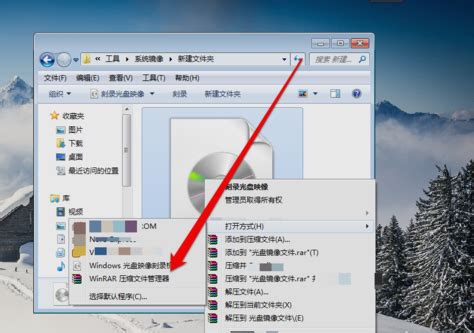
ISO映像文件是最常见的一种,它通常用于存储光盘的完整内容,如操作系统安装盘、游戏安装包等。要打开ISO映像文件,您可以使用多种方法。首先,Windows 10及更高版本的操作系统内置了对ISO文件的支持。您只需双击ISO文件,系统就会自动将其挂载为一个虚拟光盘驱动器,随后您可以在文件资源管理器中像访问真实光盘一样访问其内容。如果您使用的是较早版本的Windows,或者希望使用第三方工具以获得更多功能,那么像WinRAR、7-Zip这样的压缩软件也能打开ISO文件。这些软件不仅支持ISO格式,还兼容多种压缩和映像文件格式。安装后,右键点击ISO文件,选择“打开方式”,然后选择您安装的压缩软件即可。

除了Windows内置功能和压缩软件,还有一些专门的虚拟光驱软件可以用来打开ISO映像文件。例如,Daemon Tools和UltraISO都是广受欢迎的虚拟光驱软件。它们可以创建虚拟光驱设备,将ISO文件挂载到这些设备上,从而模拟真实光驱的读取过程。使用这些软件,您还可以对ISO文件进行编辑、转换和刻录等操作。Daemon Tools提供了免费版本和付费版本,免费版本已经足够满足大多数用户的需求。而UltraISO则是一款功能强大的ISO文件处理工具,它支持ISO文件的创建、编辑、转换和提取等多种操作,非常适合需要处理大量ISO文件的用户。

IMG映像文件是另一种常见的映像文件格式,它通常用于存储磁盘镜像或备份。要打开IMG文件,您可以使用一些专门的磁盘映像工具。例如,WinImage是一款功能强大的磁盘映像处理软件,它支持IMG、VHD等多种映像文件格式。使用WinImage,您可以查看、编辑和转换IMG文件的内容,还可以将其刻录到光盘或写入到USB闪存驱动器中。另外,像DiskGenius这样的磁盘管理工具也能打开IMG文件。DiskGenius是一款集磁盘分区管理、数据恢复和映像文件处理于一体的多功能软件。它不仅可以打开IMG文件,还支持其他多种磁盘映像格式,如VMDK、VHDX等。使用DiskGenius,您可以轻松地将IMG文件挂载为虚拟磁盘,或者将其内容恢复到实际磁盘上。

VHD和VHDX文件是微软虚拟硬盘格式,它们通常用于虚拟机中存储虚拟磁盘的数据。要打开这些文件,您可以使用微软自家的虚拟磁盘管理工具——Disk Management(磁盘管理)或Hyper-V管理器。在Windows操作系统中,您可以通过按Win+R键打开运行对话框,输入“diskmgmt.msc”并按回车来打开磁盘管理。在磁盘管理中,您可以选择“操作”菜单下的“附加VHD”选项,然后浏览到您的VHD或VHDX文件并选择它进行挂载。挂载后,您就可以在磁盘管理中看到一个新的虚拟磁盘,并可以像访问实际磁盘一样访问其内容。如果您正在使用Hyper-V虚拟机,那么您可以通过Hyper-V管理器来挂载VHD或VHDX文件。在Hyper-V管理器中,右键点击虚拟机并选择“设置”选项,然后在硬盘驱动器设置中选择“现有虚拟硬盘”并浏览到您的VHD或VHDX文件即可。

除了上述方法外,还有一些在线工具和云服务也可以用来打开和访问映像文件的内容。这些工具通常不需要您安装任何软件,只需将映像文件上传到云服务中,然后就可以在网页上直接访问其内容。然而,需要注意的是,由于网络传输和隐私安全等方面的考虑,使用在线工具可能会存在一定的风险和限制。因此,在选择在线工具时,请务必选择可信赖的服务提供商,并确保您的数据在传输和存储过程中得到充分的保护。
总之,打开映像文件的方法多种多样,您可以根据自己的需求和操作系统环境选择最适合的方法。无论是使用Windows内置功能、压缩软件、虚拟光驱软件还是磁盘管理工具,都可以轻松访问映像文件内的数据。同时,也请注意保护您的数据安全,避免在打开和处理映像文件时造成不必要的损失。如果您在处理映像文件时遇到任何问题或困难,请随时寻求专业的技术支持和帮助。通过正确的方法和工具,您可以充分利用映像文件的便利性和灵活性,更好地管理和访问您的数据和应用程序。
- 上一篇: 问答揭秘:聚划算擦神灯,如何玩转【聚99】攻略?
- 下一篇: 如何查询东方航空尊师卡申请状态
-
 如何访问并打开MDF文件资讯攻略03-02
如何访问并打开MDF文件资讯攻略03-02 -
 轻松学会:如何完美刻录映像文件资讯攻略12-07
轻松学会:如何完美刻录映像文件资讯攻略12-07 -
 如何用Nero Burning ROM制作DVD光盘映像文件?资讯攻略11-17
如何用Nero Burning ROM制作DVD光盘映像文件?资讯攻略11-17 -
 解决shdoclc.dll无效映像问题的有效方法资讯攻略11-16
解决shdoclc.dll无效映像问题的有效方法资讯攻略11-16 -
 如何打开IMG文件资讯攻略11-02
如何打开IMG文件资讯攻略11-02 -
 如何有效打开MDF文件资讯攻略12-06
如何有效打开MDF文件资讯攻略12-06












